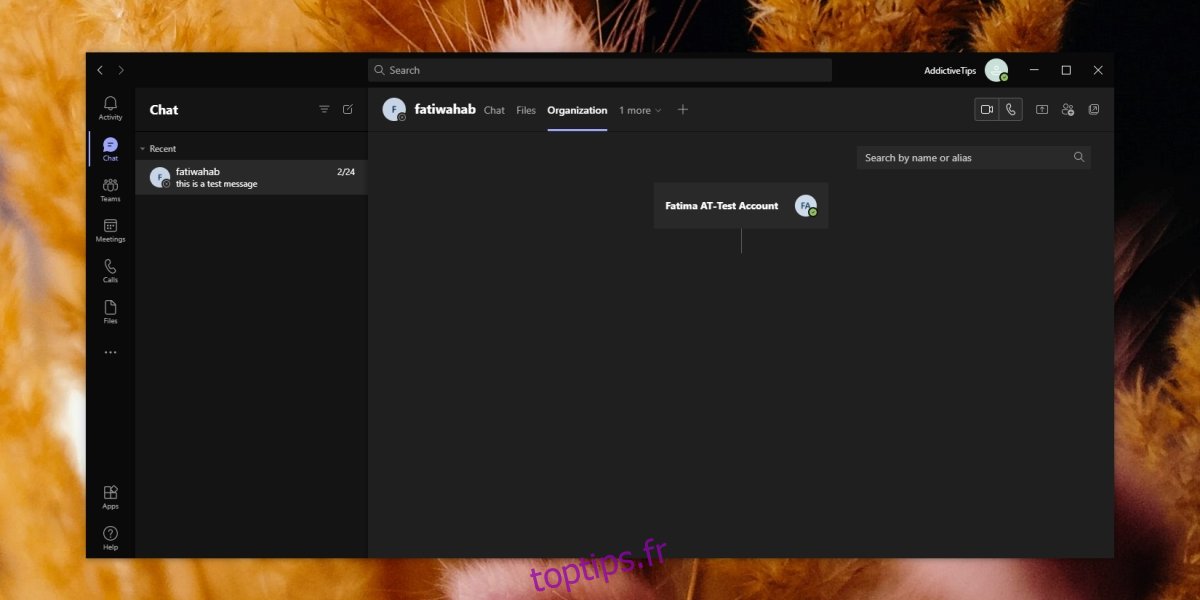Microsoft Teams intègre un outil d’organigramme, offrant aux utilisateurs une représentation visuelle des rapports hiérarchiques au sein de l’entreprise. Cet organigramme illustre clairement qui est le supérieur de qui, facilitant ainsi la compréhension de la structure organisationnelle. Bien que l’accès à cet organigramme soit universel, il ne se construit pas automatiquement.
La génération d’un organigramme basée uniquement sur les noms et les postes est impossible ; il s’agit d’une démarche manuelle. Bien qu’elle puisse demander un investissement en temps initial, elle s’avère très avantageuse à long terme.
Fonctionnement de l’organigramme dans Microsoft Teams
L’organigramme de Microsoft Teams n’est pas une fonction native de l’application, mais plutôt une extension de Azure Active Directory. La configuration des relations hiérarchiques, des liens de subordination et des interactions entre les différents postes s’effectue directement dans Active Directory. Microsoft Teams se contente ensuite d’afficher les informations configurées dans l’AD.
Configuration de l’organigramme via Active Directory
Pour mettre en place l’organigramme dans Active Directory, les prérequis suivants sont nécessaires :
- Tous les utilisateurs devant figurer sur l’organigramme doivent déjà être enregistrés dans l’AD.
- Un compte administrateur ou des droits d’administrateur sont indispensables pour accéder à l’AD.
Pour configurer l’organigramme, il faut renseigner les informations professionnelles de chaque utilisateur dans l’AD, notamment en indiquant qui est son supérieur hiérarchique. Microsoft Teams utilisera ensuite ces informations pour construire l’organigramme.
Rendez-vous sur le Portail Azure et connectez-vous avec votre compte administrateur.
Développez le menu situé à gauche et sélectionnez « Azure Active Directory ».
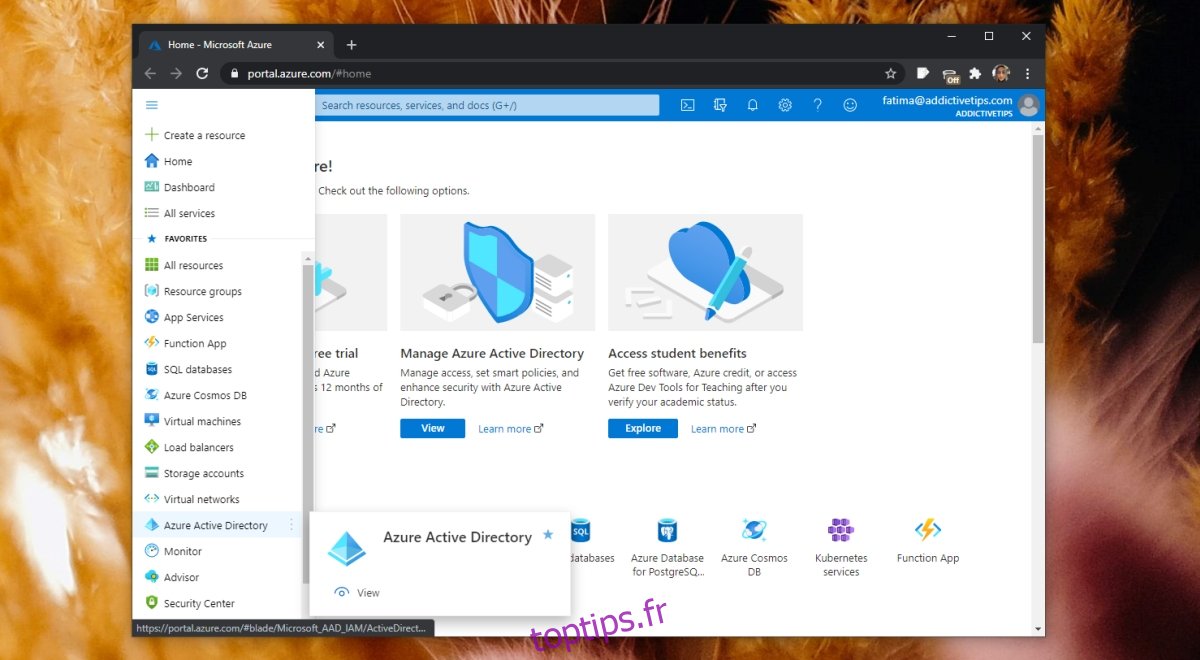
Dans le menu de gauche, sélectionnez « Utilisateurs ». Sélectionnez ensuite un utilisateur pour afficher son profil. Cliquez sur le bouton « Modifier » en haut de la page. Faites défiler la page jusqu’à la section « Informations sur la tâche ».
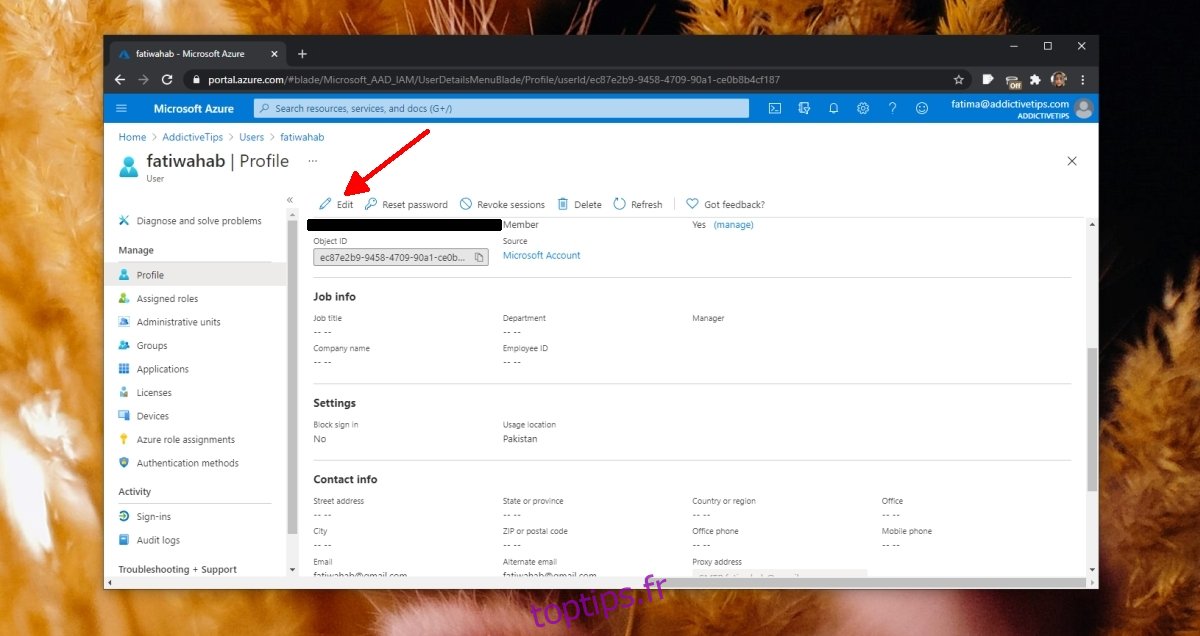
Remplissez les champs appropriés. Dans le champ « Responsable », cliquez sur « Modifier » pour sélectionner un supérieur hiérarchique dans la liste des utilisateurs. Cliquez ensuite sur « Enregistrer ». Répétez cette procédure pour tous les utilisateurs de l’organisation.
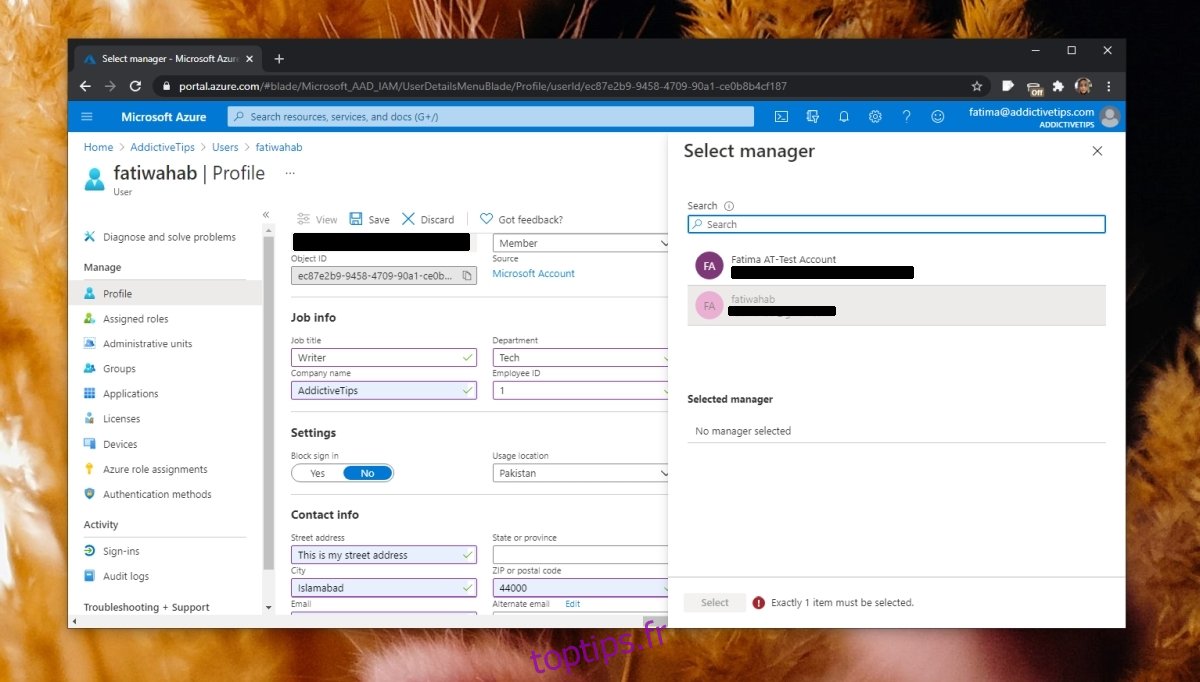
Consultation de l’organigramme dans Microsoft Teams
Une fois les informations professionnelles complétées pour tous les utilisateurs, l’organigramme est accessible aux membres de l’équipe en procédant comme suit :
Lancez l’application Microsoft Teams.
Cliquez sur l’onglet « Conversation » dans le menu de gauche. Sélectionnez une conversation avec un utilisateur. Cliquez sur l’onglet « Organisation ». L’organigramme de l’utilisateur sélectionné s’affiche, permettant de visualiser ses supérieurs et ses subordonnés directs.
Note: Les utilisateurs externes ne peuvent pas être intégrés à l’organigramme.
Conclusion
L’organigramme est un outil précieux pour l’équipe. Il permet d’identifier clairement les responsabilités de chacun et facilite la communication en indiquant vers qui se tourner en cas de questions ou de problèmes. Il est possible d’exclure certains utilisateurs de l’organigramme, mais il est généralement conseillé d’inclure tous les employés de l’entreprise.